5、我们在新增的这个磁盘分区上,再次右键鼠标,然后选择“新建简单卷”,然后再次输入我们上一步输入的磁盘大小,然后下面的就比较简单了,先选择新分区的大小,然后是新分配一个盘符,之后再选择磁盘属性,一般默认为NTFS,最后一直点击下一步,直到完成即可,如下图:
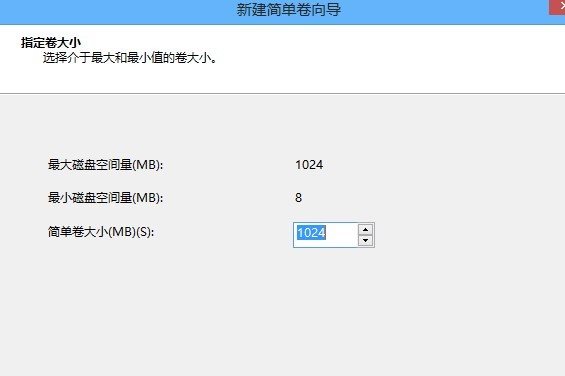
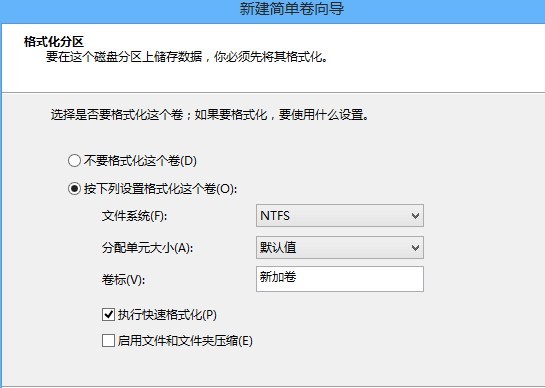
最后我们就成功给Win8磁盘进行分区了,效果如下图:
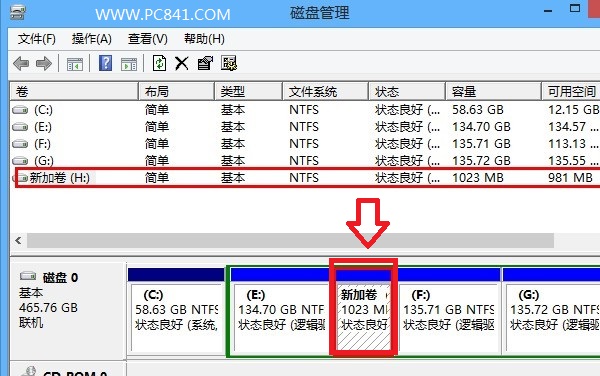
Win8分区成功效果
Win8磁盘分区已经变得很简单,其中Win7也具备磁盘分区与合并功能,在之前Win7发布的时候,电脑百事网就有提供过相关教程,有兴趣的朋友也可以去看看哦。
以上就是电脑百事网为大家详细介绍的Win8怎么分区的相关教程,总的来说,Win8磁盘分区变的更简单了,无需借助工具,直接在系统当中就可以完成。




